Όταν κάνετε οποιεσδήποτε αλλαγές στο Τοπικός επεξεργαστής πολιτικής είναι το ίδιο για όλους τους χρήστες (τόσο τους διαχειριστές όσο και τους μη διοικητικούς χρήστες). Σε περίπτωση που θέλετε να ρυθμίσετε Πολιτική ομάδας μόνο για τους μη διοικητικούς χρήστες, απλώς ακολουθήστε τα βήματα αυτού του άρθρου.
Ισχύουν Πολιτική ομάδας σε χρήστες που δεν είναι διαχειριστές μόνο στα Windows 10
1. Τύπος Πλήκτρο Windows + R και πληκτρολογήστε "mmc.exe" σε Τρέξιμο παράθυρο και μετά πατήστε Εισαγω.
Κονσόλα διαχείρισης της Microsoft θα ανοίξει.
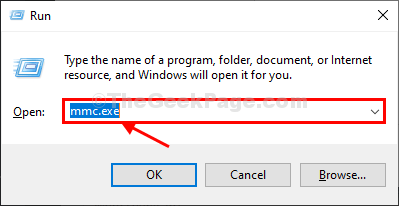
2. Στο Κονσόλα διαχείρισης της Microsoft παράθυρο, κάντε κλικ στο "Αρχείο"Στη γραμμή μενού και, στη συνέχεια, κάντε κλικ στο"Προσθήκη / Κατάργηση συμπληρωματικού προγράμματος…“.
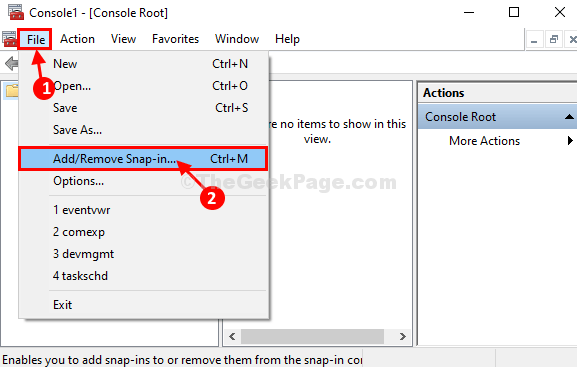
3. Σε Προσθήκη ή κατάργηση συμπληρωματικών προγραμμάτων παράθυρο, στην αριστερή πλευρά, κάντε κλικ για να επιλέξετε "Πρόγραμμα επεξεργασίας αντικειμένων πολιτικής ομάδας"Και μετά κάντε κλικ στο"ΠροσθήκηΓια να το προσθέσετε.
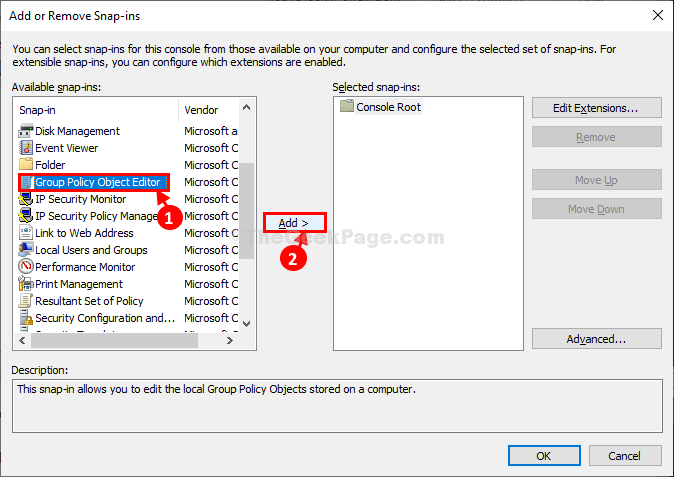
4. Σε Επιλέξτε Αντικείμενο πολιτικής ομάδας παράθυρο, κάντε κλικ στο "Ξεφυλλίζω“.
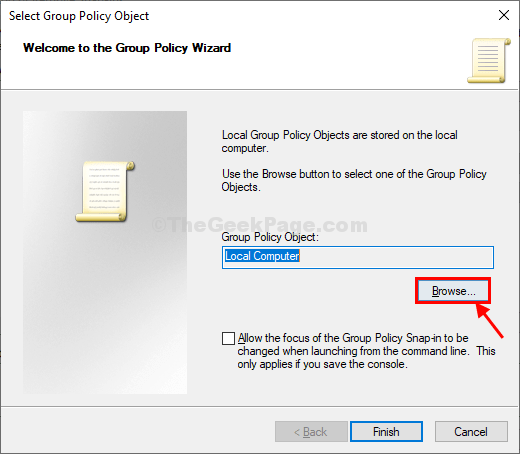
5. Σε Αναζητήστε ένα αντικείμενο πολιτικής ομάδας παράθυρο, πρώτα, κάντε κλικ στο "Χρήστες"Και στη συνέχεια κάντε κλικ στο"Μη διαχειριστές“.
6. Κάντε κλικ στο "ΕντάξειΓια να αποθηκεύσετε τις αλλαγές στον υπολογιστή σας.
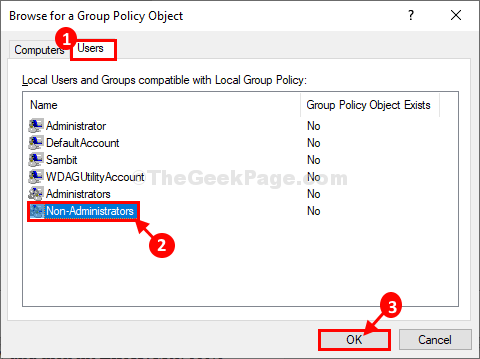
7. Επιστρέφοντας στο Επιλέξτε Αντικείμενο πολιτικής ομάδας παράθυρο, κάντε κλικ στο "ΦινίρισμαΓια να ολοκληρώσετε τις αλλαγές.
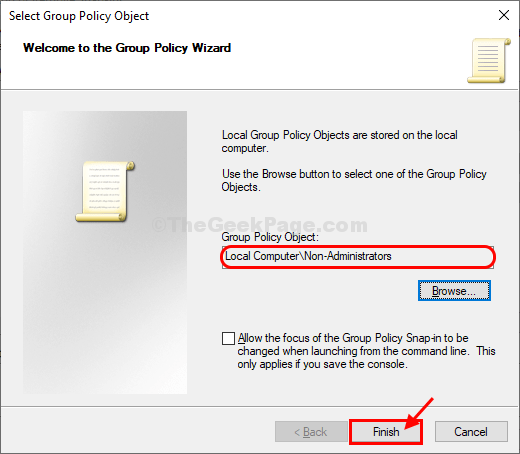
8. Τέλος, κάντε κλικ στο "ΕντάξειΓια να αποθηκεύσετε τις αλλαγές.
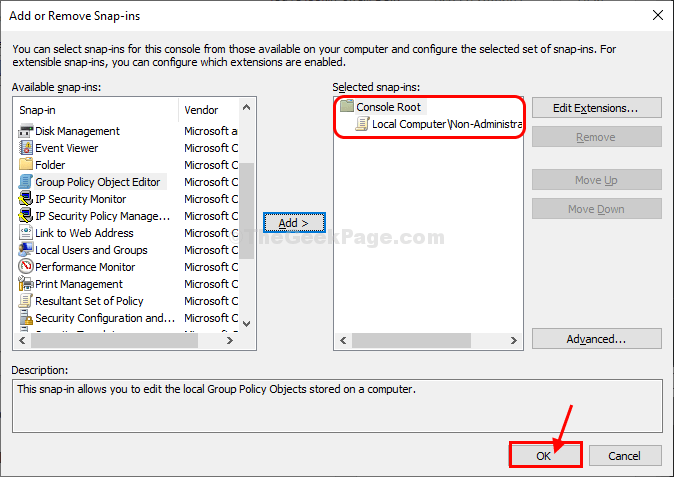
Τώρα, πρέπει να αποθηκεύσετε αυτήν την πολιτική στον υπολογιστή σας.
9. Στο Κονσόλα διαχείρισης της Microsoft παράθυρο, κάντε κλικ στο "Αρχείο"Στη γραμμή μενού και, στη συνέχεια, κάντε κλικ στο"Αποθήκευση ως…“.
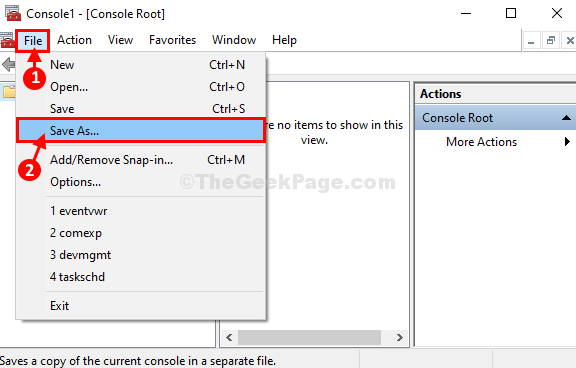
10. Σε Αποθήκευση ως παράθυρο, επιλέξτε μια ευνοϊκή τοποθεσία για να αποθηκεύσετε αυτό το αρχείο.
11. Ονομάστε το αρχείο ως "Μη διαχειριστής"Και μετά κάντε κλικ στο"Σώσει"Το αρχείο στον υπολογιστή σας.
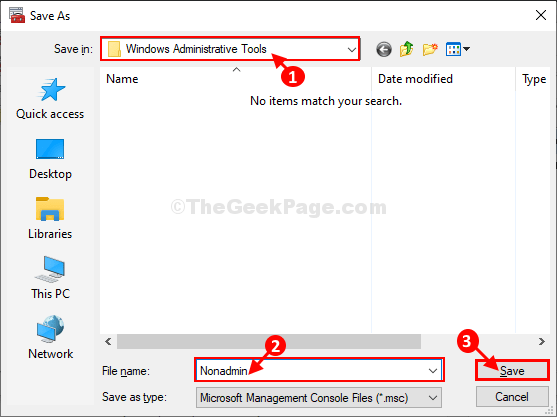
Αυτό είναι! Από τώρα και στο εξής, όποια πολιτική θέλετε να αλλάξετε για τους μη διοικητικούς χρήστες, απλά πρέπει πρώτα να ανοίξετε το νεοσυσταθέν συμπληρωματικό πρόγραμμα και να κάνετε τις αλλαγές. Αυτές οι πολιτικές δεν θα επηρεάσουν άλλους λογαριασμούς διαχείρισης.


